こんにちは。たねやつです。
今回の記事では、Octopus ProとSB2209へのファームウェアのインストールと、Raspberry Pi上でのCAN通信用ネットワークの作成を行います。

- 前の記事
- CAN通信用のネットワークの作成
- ファームウェアのインストールはPsych0h3adさんの記事を参考
- 配線を完成させる
- UUIDをprinter.cfgに書き込む
- firmware restartを行いチェック
- サラッと書きましたが...
- 次の記事
前の記事
前回はprinter.cfgファイルの編集などを行いました。
CAN通信用のネットワークの作成
後々CAN通信を行う必要があるためセットアップしておきます。
interface.d内にファイルを作成
Raspberry PiにSSH接続して作業を行っていきます。
ssh voron2350-0 vim /etc/network/interface.d/can0 allow-hotplug can0 iface can0 can static bitrate 1000000 up ifconfig $IFACE txqueuelen 1000 pre-up ip link set can0 type can bitrate 1000000 pre-up ip link set can0 txqueuelen 1000
sudoコマンドで管理者権限のコマンドを実行することができます。ネットワークやソフトウェアのアップデートのような全ユーザーに影響のある作業をする場合は管理者権限が必要となります。パスワードを聞かれたら現在ログインしているユーザーのパスワードを入力してください。初期セットアップ時に作成したユーザーはsudoを実行する権限を持っています。
vimの使い方は別ブログで最低限の操作方法を説明しているのでそのあたりを参考にしてください。
ネットワーク名は大抵の場合can0どのドキュメントでもされているのでそれにならいます。
baudrateはそろえる
後々Octopus ProやSB2209のファームウェアの設定を行うときに数値を指定する必要がありますが、その数値とここで作成するネットワークの数値を合わせる必要があります。私は1000000に指定しています。
Raspberry Pi再起動してチェック
ネットワーク再起動だけでもいいですが、とりあえずRaspberry Piを再起動しておきます。
sudo reboot
上記コマンドを実行します。1−2分待って再度SSH接続し以下のコマンドを実行してcan0のネットワークが追加されていればOKです。
ifconfig can0: flags=193<UP,RUNNING,NOARP> mtu 16 unspec 00-00-00-00-00-00-00-00-00-00-00-00-00-00-00-00 txqueuelen 1000 (UNSPEC) RX packets 8723311 bytes 54101670 (51.5 MiB) RX errors 0 dropped 0 overruns 0 frame 0 TX packets 20768285 bytes 156071822 (148.8 MiB) TX errors 0 dropped 0 overruns 0 carrier 0 collisions 0
ファームウェアのインストールはPsych0h3adさんの記事を参考
Octopus ProにKatapult(旧Canboot)というファームウェアとKlipperのファームウェアを順番に入れていきます。私のこのSIBOORキット購入のアシストをしてくださった方が詳細に書いておりますのでそれを参考にしてください。
配線を完成させる
ファームウェア作業時にSB2209を取り外したりジャンパーピンをセットしたりしているので、元の状態に戻していきます。ジャンパーピンを外すのを忘れないようにしてください。
SB2209をツールヘッド内に収める
SB2209をStealthBurner内に収めます。ツールヘッド側にネジ止めでSB0000が固定されていてハンコ注射みたいあトゲトゲが出ている箇所に、SB2209のピン受け口を差し込みます。

このときに注意点ですがピンの配列を間違えないようにしてください!差し込んだあとに上から見てソケットに収まっていないピンがないかライトなどで照らしながら確実にチェックしてください。
もしピンが一つズレてセットされたままVORONの電源を投入すると5Vの電圧がかかる場所に24Vの電圧がかかります。具体的にはSB0000に実装されている部品が燃え、StealthBurner内のLEDがすべて焦げ付き使用不可能になります。なぜここまで詳しいかというと1度やらかして部品をSIBOORから再調達しています。。。
EBB SB2209 CANで、SB0000と接続する時に1ピンズレて挿すとStealthBurner内のLED用5vピンに最大24v流れる可能性があるので挿す時はちゃんと確認しよう(LEDが全部焼けてSB0000の表面実装部品から煙出ました👀#voron pic.twitter.com/zoMmLakMOp
— たねやつ@キーキャップ作る人 (@taneyats) November 10, 2023
くれぐれも間違えないようにしてください。即電源を切らないと発火炎上の原因となります。
SB2209への配線を完成させる
SIBOORの配線図を見ながら、TAP、Yエンドストップ、サーミスタ、ヒーターの配線をします。どの配線もギリギリかもしれませんので工夫して配線する必要があります。
ヒーターの配線が難しい場合は一度SB2209を外して、接続した状態でSB2209をピンに刺す方が楽です。
最後にStealthBurnerのカバーを閉めてネジ止めします。若干蓋と本体の間に隙間が空いていても問題ないですがカバーはしっかりと閉める必要があります。そうしないとY軸右側に移動したときにエンドストップがVORON本体に当たらずHomingできなくなります。蓋を締めた状態でStealthBurnerを右側へ手で移動してエンドストップのがカチッとなるかチェックします。
CAN通信用の線をつなげる
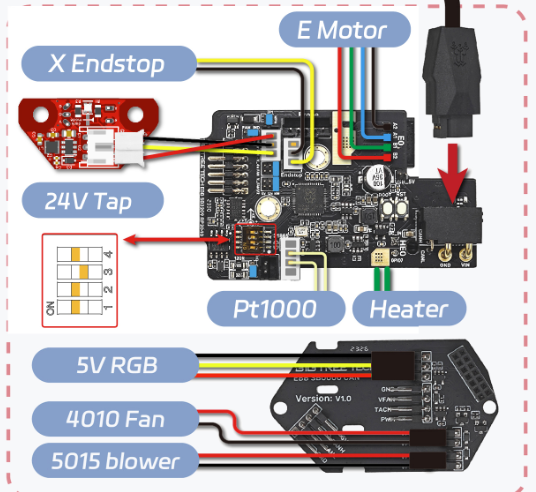
Octopus ProとSB2209をCAN通信用と電源供給用の線でつなぎます。
UUIDをprinter.cfgに書き込む
Psych0h3adさんの手順内でも紹介されていますが、Octopus ProとSB2209のUUIDをprinter.cfgに書き込みます。
firmware restartを行いチェック

書き込んだらFirmware Restartを実行して設定を反映します。すべて問題がなければMACHINEタブ内にOctopus ProとEBBのCPU使用率や温度などの情報が表示されます。これでVORONを動かす準備ができました。
サラッと書きましたが...
ここまでサラッと文章を書いていますが、私が今回の初めてのVORON構築で一番時間がかかり悩んだ箇所になります。あまりに悩みすぎて当時のログやポイントを書き留めるのを忘れていて、かつ手元にまた再現できる環境がないのでこの様になってしまいました。またいつかは書き直したいですがとりあえずこのビルドログを完結させる方を優先させてください。
ハードウェア周りはさっくり進められたのですがやっぱりソフトウェア関連はマニュアル通りにしっかり進めても環境差異があったり、手順が変わってたりする(元にCanBootはKatapultと名称変更されている)ので試行錯誤しないとうまく行かないですね。
本業がシステム関係なので余裕でしょ!とタカをくくっていたのですがファームウェアやネットワーク構築は専門外なのでなかなかうまくいきませんでした。。。
試行錯誤してみて、わからないことがあればSIBOORのDiscordやXのVORON有識者界隈に聞いてみるのが一番いいです。組み上がっても試行錯誤の連続かと思いますので今のうちに慣れておきましょう👀。もちろん私への質問も大歓迎です。
次の記事
次の記事では初期セットアップを行います。いよいよVORONが動きます。